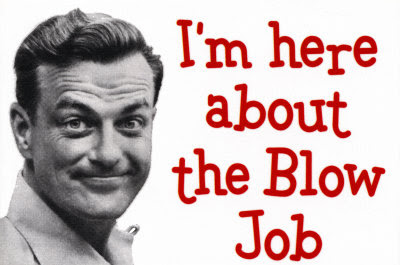
photoshop - membuat teks plastik 3d
1. pertama, buatlah dokumen baru dg ukuran 8x5cm, resolusi 100, contain:white
2. pilih warna foreground (dark violet), kmd isi layer background dg warna tsb, caranya tekan alt+backspace
3. aturlah warna foreground putih dg cara menekan tombol d, lalu tombol x, selanjutnya aktifkan tool type dan buatlah teks sesuai keinginan anda
4. pd palete layers, ubahlah mode dr normal mjd overlay, selanjutnya, pilih layer - rasterize - type, utk merubah teks mjd obyek
5. pilih layer - layer style - drop shadow, atau pilih ikon add a layer style di bag bwh palet layer (berbentuk f)
6. setelah kotak dialog muncul, aturlah angle:122 dan sizs:7, klik tombol warna sampe muncul color picker, lalu pilihlah warna yg lebih gelap dr warna yg digunakan utk mengisis layer background. setelah selese klik ok
7. aktifkan layer teks, lalu tekan ctrl bersama dg mouse diletakan pd teks utk membuat seleksi. pilih select - modify - expand 2pixels
8. aktifkan tool marque dg cara menekan huruf m pd keyboard. lalu geser ke kanan menggunakan tombol panah sekali, dan ke bawah sekali utk memindahkan seleksi. sekarang pilih edit - copy merged
9. setelah anda menjalankan perintah tersebut, pilih edit - paste. perintah ini secara otomatis menampilkan teks yg telah kita duplikat pd layer tersendiri
10. masih dlm layer1, pilih layer - layer style - bevel n embos, ato pilih add a layer style di bag bwh palet layer, lalu pilih bevel n embos
11. setelah kotak dialog layer style muncul, aturlah spesifikasinya, depth:305% size:6 soften:3 lalu klik ok
12. tekan ctrl +l utk membuka kotak dialog levels, seret bag atas paling kanan anak panah input sliders ke kiri hingga menunjukan angka 200, setelah anda mengikuti perintah ini, teks akan berubah warnanya menjadi lebih terang
13. pilih filter - artistik - plastik wrap, aturlah spesifikasinya highlight strength:16 detail:13 smothness:6
14. langkah selanjutnya, pilih edit- fade plastik wrap, pd palet layers, tentukan opacitinya mjd 70, mode:normal lalu klik ok
15. pd palet layers, aktifkan layer background lalu tekan tombol d utk menentukan warna foreground hitam, tekan ctrl+a, utk memilih seluruh obyek pd layer background. tekan tombol backspace utk menghapus background
16. tekan ctrl+d lalu aktifkan layer paling atas. pilih layer - layer style - drop shadow. aturlah spesifikasinya menurut selera anda, utk menciptakan sb teks bernuansa plastik 3d
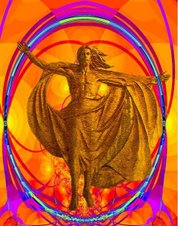





No comments:
Post a Comment